Spustenie dispečera úloh cez príkazový riadok

- 1258
- 2
- Metod Dula
Dispečer správcu úloh vám umožňuje sledovať procesy vyskytujúci sa v počítači, zrušiť a prepínať medzi nimi. Najčastejšie sa k nemu obracajú, keď systém zamrzne, aby našiel a zastavil proces, ktorý viedol k problému.

Príkazový riadok je program, ktorý vám umožňuje ovládať parametre počítača bez použitia grafického rozhrania. Ako už názov chápe, používateľ získa určité príkazy s prísnymi pravidlami pravopisu, aby zmenil jeden alebo druhý parameter, diagnostiku alebo spustenie programu.
Zvyčajne sa rieši, ak sa v systéme vyskytnú problémy, napríklad aplikácia zmizne alebo sa nespustí, nejaká funkcia nefunguje. Okrem toho niektoré parametre nie sú k dispozícii v grafickom rozhraní.
Správca úloh je samozrejme ľahšie volať CTRL+ALT+DEL Combinácia. Ale stáva sa, že po ich držaní v rozvíjajúcej sa ponuke neexistovala takáto možnosť. A možno tiež zmizol z ponuky Štart. V takom prípade budete musieť spustiť dispečer úlohy prostredníctvom príkazového riadku, ktorý je zaručené, že spôsobí potrebnú aplikáciu.
Krátky certifikát o práci s tímami
Spustenie príkazového riadku je možné vykonať nasledujúcimi spôsobmi:
- Tlačidlo Štart, potom „programy“, kde sa nachádza priečinok „štandardného“ a bude k dispozícii aplikácia.
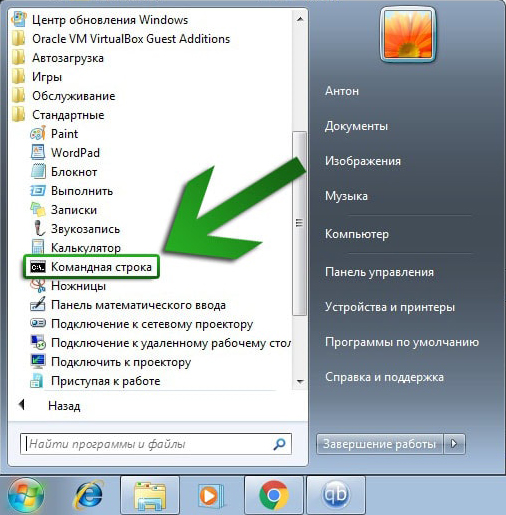
- Klávesy "Win Key+R", v okne, ktoré sa zobrazí, napíšte CMD. Namiesto klávesov môžete použiť cestu „Štart“, ďalej „všetky programy“, „štandard“, „Performance“.
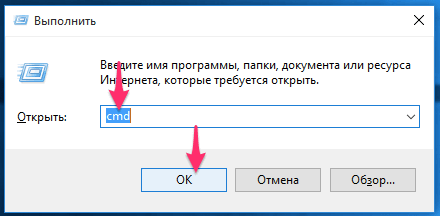
- Otvorte priečinok System32 v katalógu Windows, otvorte CMD.exe.
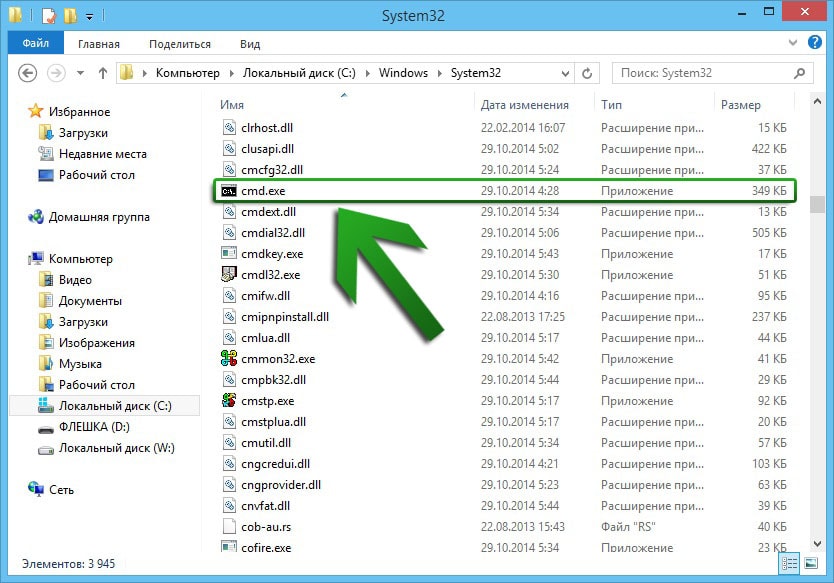
Základné pravidlá, ktoré potrebujete vedieť:
- Postupujte podľa pravopisu, inak program poskytne chybu.
- Ak chcete vykonať príkaz, kliknite na položku Enter.
- Kombinácie Ctrl+C a Ctrl+V Nepracujú tu, kopírovanie a vkladanie operácií je možné vykonať z kontextovej ponuky „Kopír“ a „vložiť“.
- V programe môžete nastaviť nastavenia, vďaka ktorým je práca pohodlnejšia: upravte písmo, veľkosť okna, nakonfigurovať zapamätanie príkazov, operáciu pre rýchle vloženie a vznik myši.
Spustenie programu z príkazového riadku
Vykonajte nasledujúce:
- Spustite príkazový riadok v jednej z vyššie uvedených metód.
- Zadajte TaskMgr alebo TaskMgr.exe.
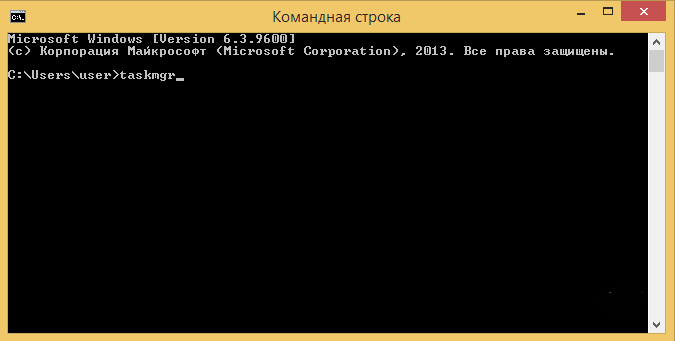
Prostredníctvom CMD môžete tiež ovládať procesy spustené v počítači:
- Zobrazte zoznam procesov pre prácu s procesmi.
- Zoznam úloh výrazu zobrazí údaje o procesoch vykonaných v systéme momentálne.
Príkaz „Vykonanie“ je k dispozícii v ponuke Správca úloh, ktoré je možné kontaktovať, aby ste zavolali príkazový riadok. Tieto dve aplikácie sa často používajú na hľadanie problémov v systéme. Windows má dobrú referenčnú príručku popisujúcu pokročilé schopnosti oboch programov s podrobnými nastaveniami.
V niektorých prípadoch správca úloh zmizne z ponuky spôsobenej kombináciou Ctrl+Alt+del. Túto situáciu je možné vyriešiť aj prostredníctvom CMD:
- Spustiť exe.
- Zadajte Gpedit.MSC.
- Otvorí sa editor skupinových politík.
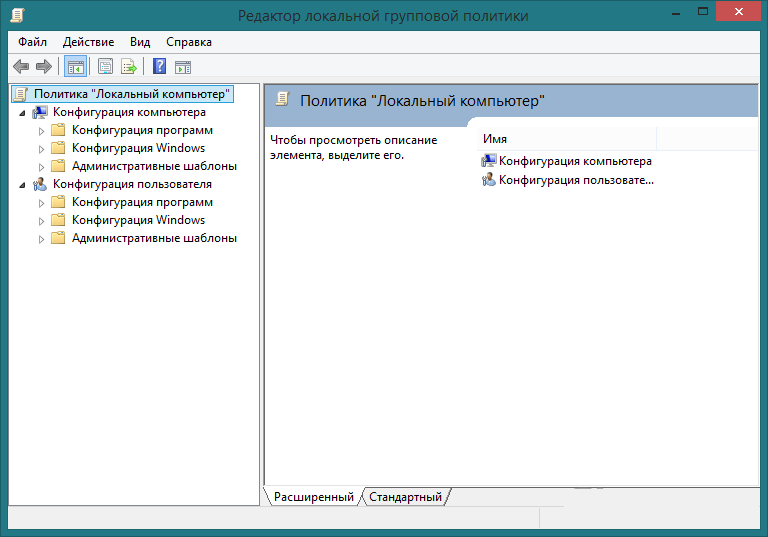
- Prejdite na „Konfiguráciu používateľa“, potom „Administratívne šablóny“, prejdite na „Systém“, „Možnosti akcie po stlačení ALT+Ctrl+del“.
- V riadku „Odstrániť dispečera úloh“ by mal byť parameter „nie je nastavený“.
Takéto problémy sú niekedy spôsobené vírusmi, takže je vhodné vykonať úplnú kontrolu so špeciálnym antivírusom v. Je však možné, že iba iný používateľ nastaví rozhranie pre seba.
Preto je odvolanie na príkazový riadok nevyhnutné v prípade zlyhaní systému na počítači. Každá aplikácia je možné prostredníctvom nej otvoriť vrátane Správcu úloh.
- « Aké krásne zdobiť pracovnú plochu systému Windows
- Oprava vstupu s dočasným profilom v systéme Windows »

